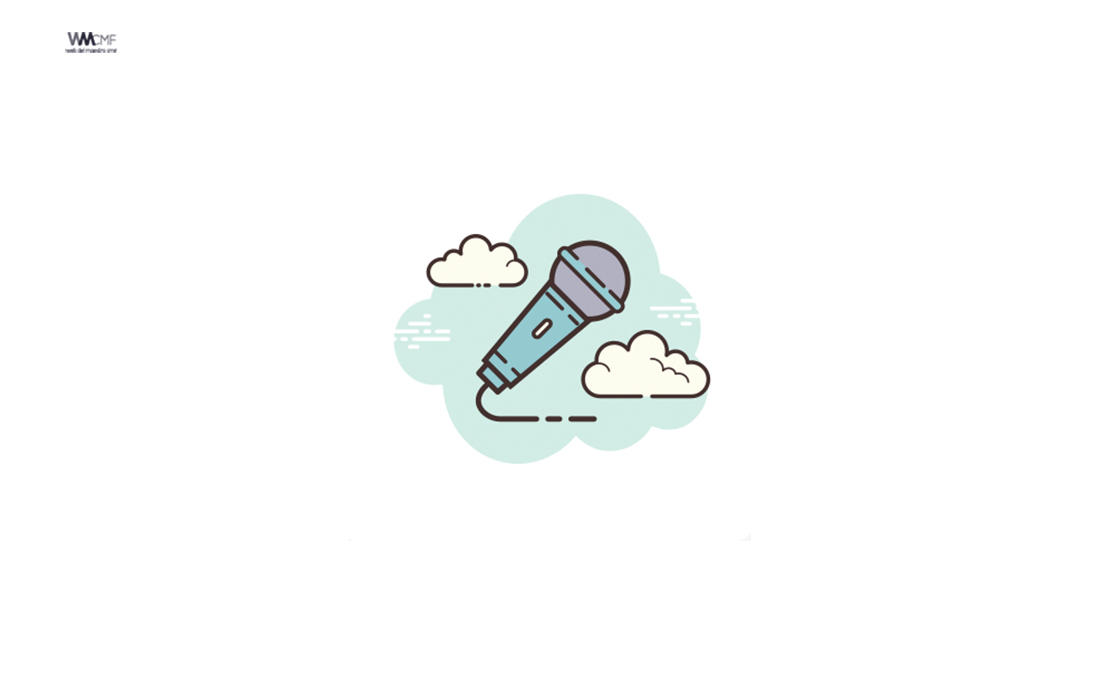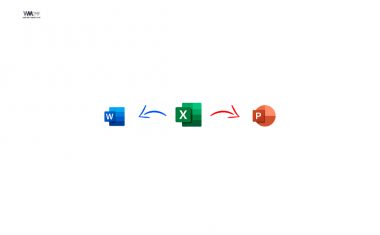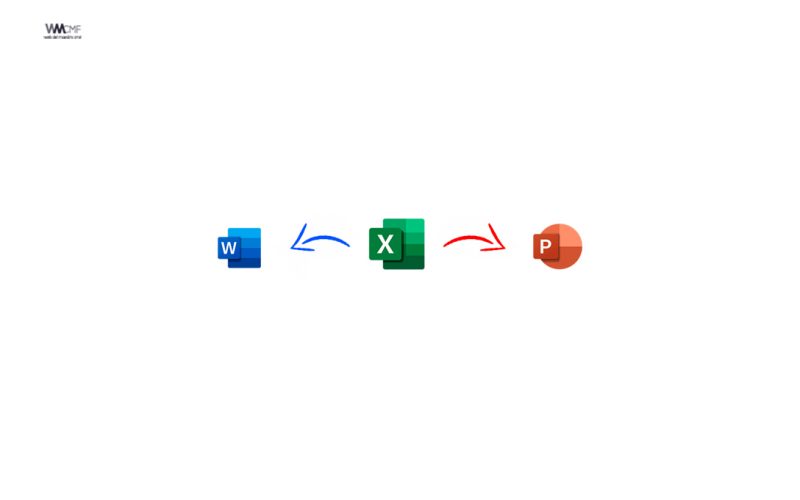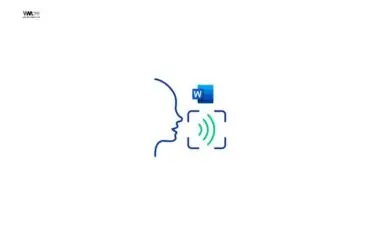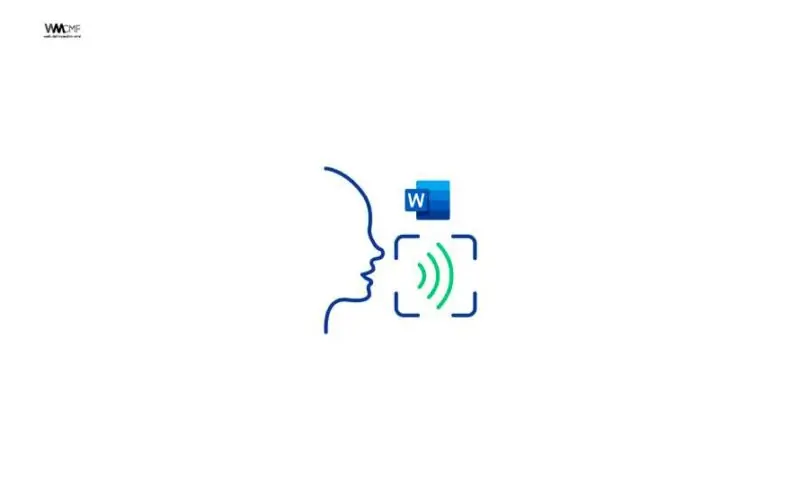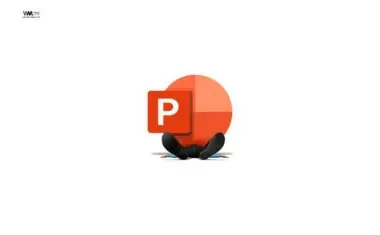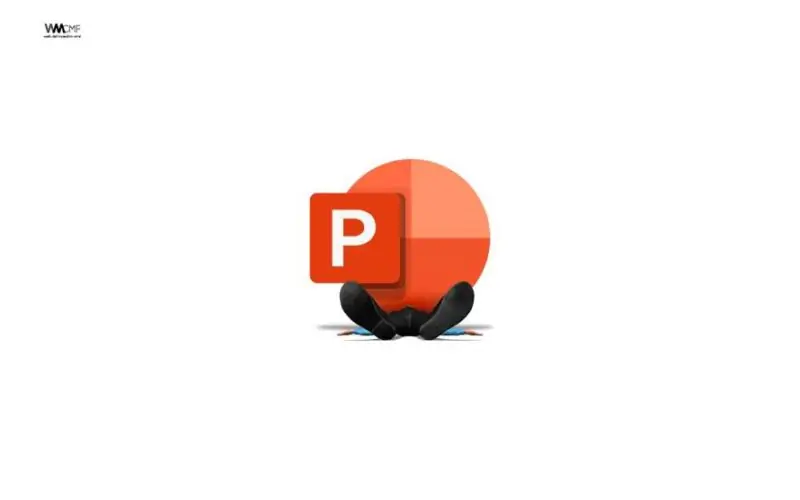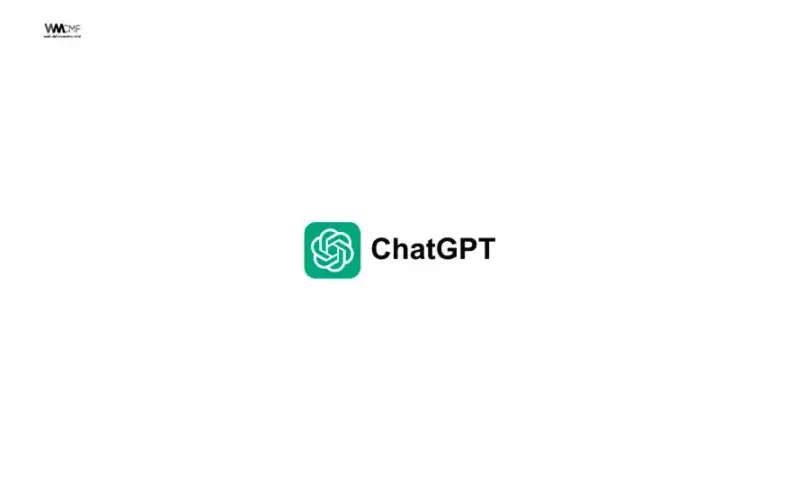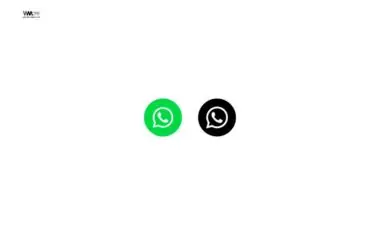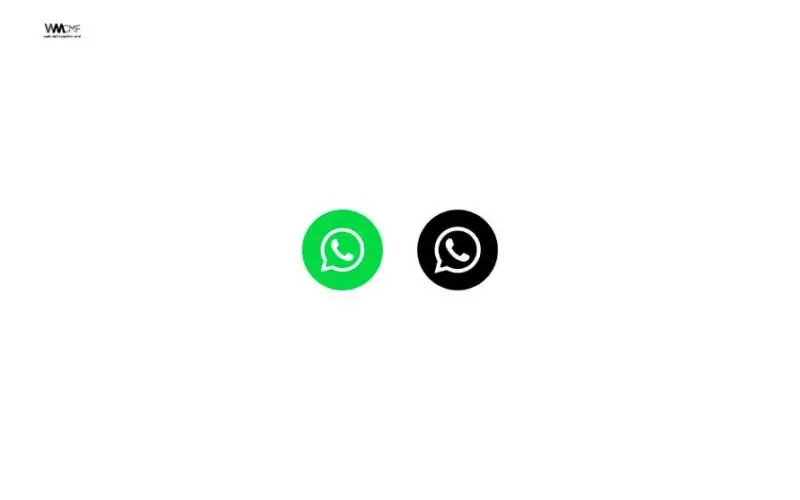El presente artículo tiene doble propósito: por un lado, exponer una actividad didáctica; por otro, analizar el papel del karaoke en el aula de música, para el aprendizaje de canciones y las estrategias que nos ofrece para fomentar el papel activo del alumnado. El enfoque metodológico, gira alrededor de dos propuestas de trabajo entre dos grupos diferenciados: uno trabaja las canciones por imitación, y el otro las aprende con el karaoke.
Visto el proceso y los resultados finales, llegamos a la conclusión de que el karaoke, utilizado como soporte, es un elemento motivador y ayuda a los niños a tomar confianza en sí mismos, a «sentirse como auténticos cantantes».
Artículo relacionado: 60 actividades navideñas para el curso de matemática
Al placer de cantar se añade el hecho de que el alumno pueda convertirse por unos minutos en el punto de mira, sentirse reconocido, apreciado y animado por sus compañeros, y esta es su primera dimensión pedagógica.
Al final de la publicación les compartiremos una guía sobre «El karaoke como recurso en el aula» para que lo puedan descargar.
A El video fue creado por el canal de YouTube de la profesora Miss Lucero, en donde explica «Cómo hacer un karaoke navideño en Power Point y guardarlo como video». Esperamos que la le haya sido de utilidad.

Artículo relacionado: Villancicos y canciones de navidad para escuchar, leer e imprimir
Paso a paso de cómo hacer un karaoke en PowerPoint
Crear un Karaoke navideño en PowerPoint puede ser una actividad divertida para compartir con amigos y familiares durante las festividades. Aquí tienes un paso a paso para ayudarte a crear tu presentación de Karaoke navideño:
- Planificación: Prepara las letras de las canciones y archivos de música.
- Abre PowerPoint: Inicia una nueva presentación en blanco.
- Diseño de la Diapositiva: Utiliza un fondo festivo y agrega un título.
- Inserta el Fondo Musical: En la pestaña «Insertar», añade la pista de música.
- Añade las Letras: Crea un cuadro de texto con letras legibles.
- Animación de las Letras: Aplica una transición de diapositiva para que las letras aparezcan gradualmente.
- Configura el Temporizador: Ajusta el temporizador para sincronizar las letras con la música.
- Repite para Cada Diapositiva: Reproduce el proceso para cada canción en tu karaoke.
- Agrega Efectos Visuales: Incluye imágenes y animaciones para darle un toque festivo.
- Prueba tu Presentación: Verifica que las letras estén sincronizadas y todo funcione correctamente.
- Guarda y Comparte: Guarda el archivo y comparte tu Karaoke Navideño con tus alumnos, amigos o familiares. ¡Diviértete!
ENLACE DE LECTURA: EL KARAOKE COMO RECURSO EN EL AULA